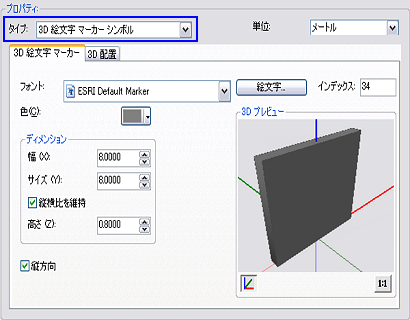3D Analyst のライセンスで利用可能。
フォントと色を使用して、ArcGlobe 内でポイントを 3D 絵文字マーカーとしてシンボル表示するには、以下の手順に従います。
- [コンテンツ] ウィンドウで、修正したいポイント レイヤーのシンボルをクリックします。
[シンボル選択] ダイアログ ボックスが表示されます。
- [シンボルの編集] をクリックします。
- [タイプ] ドロップダウン矢印をクリックして、[3D 絵文字マーカー シンボル] をクリックします。
- [フォント] ドロップダウン矢印をクリックし、使用するフォントをクリックします。
- [絵文字...] ボタンをクリックし、使用するシンボルをクリックします。
- [色] ドロップダウン矢印をクリックし、使用する色をクリックして選択することもできます。
- すべてのダイアログ ボックスで [OK] をクリックします。
以下の図は、[タイプ] が [3D 絵文字マーカー シンボル] に設定された [シンボル プロパティ エディター] ダイアログ ボックスを示しています。